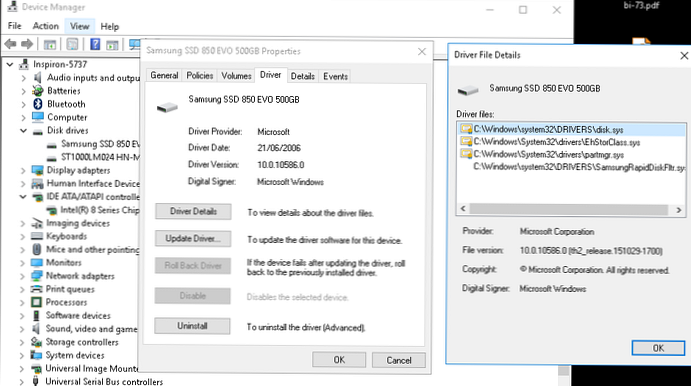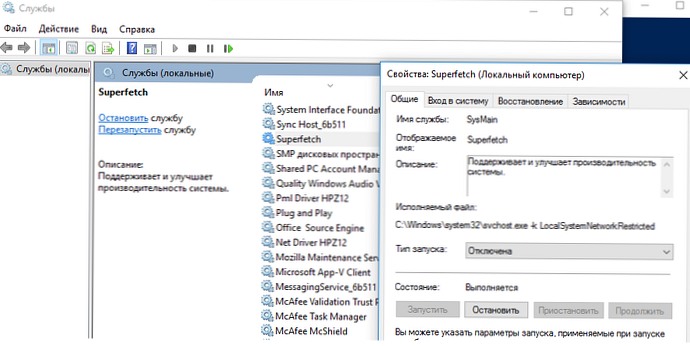Функција компресије РАМ-а у Виндовс-у 10 дизајнирана је тако да убрза рад (одзивност) система чувањем дела страница у РАМ-у у компримованом облику. На тај начин се постиже смањење броја меморија за читање и писање страница из спорог (у поређењу са РАМ-ом) датотеке на тврдом диску. Потребни подаци се брже извлаче из РАМ-а, чак и узимајући у обзир чињеницу да се додатни ресурси процесора троше на њихову компресију / декомпресију..
Садржај:
- Карактеристике технологије компримоване меморије у систему Виндовс 10
- Процес система и компримоване меморије јако оптерећује рачунар
- Како онемогућити компримовану меморију у Виндовс 10
- Закључак
Карактеристике технологије компримоване меморије у систему Виндовс 10
У почетку је нит одговорна за рад компримованог меморијског подсистема била у системском процесу, што са становишта дијагностике није баш згодно. У Виндовс 10 1511 ова функционалност је додељена у посебном процесу - Систем и компримована меморија (Системска и компримована меморија).
Виндовс 10 Анниверсари Едитион (1607) уводи засебан процес Компримована меморија (Компресија меморије), сакривено од управљача задацима. Информације о овом процесу можете добити помоћу алатке ПоверСхелл цмдлет Гет-Процесс:
Гет-Процесс -Наме "Компресија меморије"
Рукује НПМ (К) ПМ (К) ВС (К) ЦПУ (с) Ид СИ ПроцессНаме
------- ------ ----- ----- ------ -- -- -----------
0 0 2184 53 104 1 810,95 2388 0 Компресија меморије

Такође, информације о коришћењу компримоване меморије у систему могу се добити помоћу менаџера задатака. Идите на картицу Перформансе (Перформансе), изаберите одељак Сећање (Меморија). Тренутна вриједност употребе компримиране меморије приказује се у вриједности параметра Употреба (компримована). У мом примеру се користи 3 ГБ меморије, од чега се 230 МБ чува у компримованом облику. Да бисте разумели колико података се испоставило у компресовани блок, морате да померите миш на графу Структура меморије:
Коришћена компримована меморија (230 МБ). Око 1012 МБ података се чува у компримованој меморији, чиме се ослобађа 782 МБ меморије за систем.
Као што видите, ниво компресије достиже скоро 400%, тако да су уштеде прилично велике.

У већини случајева, ако рачунар исправно ради и на њему је инсталирано довољно РАМ-а, процес компримоване меморије функционише у реду и не захтева никакву интервенцију..
Процес система и компримоване меморије јако оптерећује рачунар
Али понекад се то догоди када процес „Систем и компримована меморија“ почне прилично да учитава процесор или чврсти диск рачунара (до 100%, то се може видети у управитељу задатака) или заузима превише простора у меморији. Рачунар, у овом случају, природно почиње да се успорава и замрзава.

Шта урадити у овом случају?
Даћу два савета која би требало да помогну да се реши проблем са великим оптерећењем система „Компримована меморија“.
- Онемогућите датотеку системске странице (опција Нема свап датотеке), поново покрените рачунар, омогућите свап датотеку (опција Аутоматски одаберите величину датотеке за позивање) и поново покрените систем.
- Ако се проблем великог оптерећења процесом компримоване меморије појави само када изађете из стања мировања или хибернације (и нестане након поновног покретања), покушајте да преузмете и инсталирате најновије управљачке програме за ваше дисковне контролере (АЦПИ / АХЦИ / РАИД / СЦСИ), дискове са веб локације произвођача. и видео картице. Тада је пожељно онемогућити аутоматско ажурирање управљачких програма.
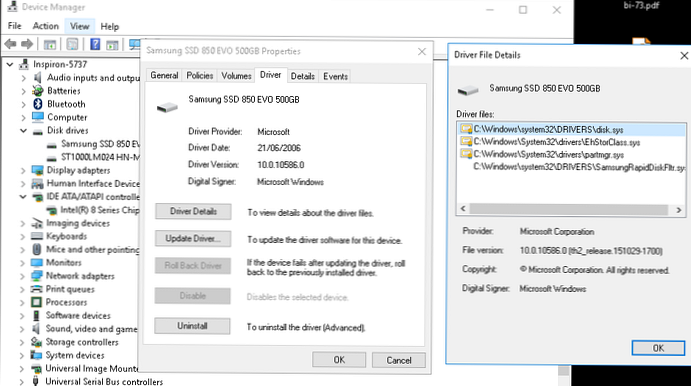
Ако наведене манипулације нису помогле, можете покушати да онемогућите компримовану меморију.
Како онемогућити компримовану меморију у Виндовс 10
Ако желите да проверите стабилност система Виндовс 10 без коришћења функције „компримоване меморије“, можете привремено да онемогућите ову функцију. Да бисте то учинили, отворите ПоверСхелл конзолу са администраторским привилегијама. Проверите да ли је сада укључена опција „Компримована меморија“:
Гет-ммагент
Гудачки МемориЦомпрессион: Тачно означава да је стиснута меморија омогућена.
Онемогући компримовану меморију:
Онемогући-ММАгент -мц
И поново покрените рачунар
Поново покрени рачунар

Након учитавања проверите како се систем понаша. Ако се перформансе побољшају, можете напустити ОС у режиму са искљученом компримованом меморијом.
Да бисте омогућили МемориЦомпрессион, покрените наредбу:
Омогући-ММАгент -мц
Закључак
Технологија компримоване меморије у Виндовс-у 10 по правилу делује прилично ефикасно и не захтева никакву интервенцију. У случају да узрокује проблеме на рачунару, највероватније имате неких проблема са системским подешавањима, опремом или управљачким програмима. Ако је потребно, функција компресије меморије може се потпуно искључити..
У неким случајевима се корисницима препоручује да реше проблем са компримованом меморијом:
- онемогућите услугу Суперфетцх (сервицес.мсц -> СуперФетцх -> тип покретања Дисаблед)
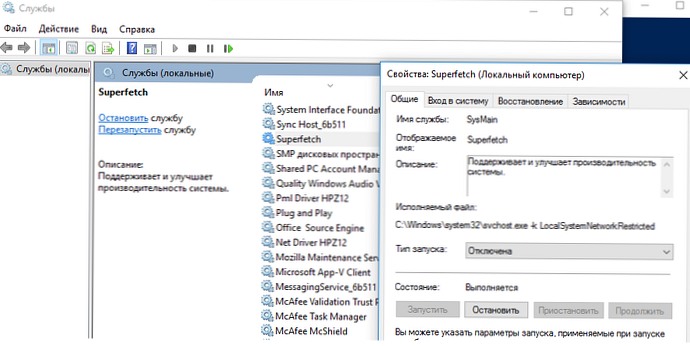
- Онемогућите посао одржавања система у планеру РунФуллМемориДиагностицЕнтри (Таск Сцхедулер -> Библиотека планирања -> Мицрософт -> Виндовс -> МемориДиагностиц -> РунФуллМемориДиагностицЕнтри -> Онемогући)

У неким случајевима ови савети помажу да се ослободите прекомерног оптерећења рачунара из процеса компримоване меморије, али истовремено су онемогућени основни подсистеми за оптимизацију перформанси Виндовс, што може негативно утицати на друге аспекте перформанси система.